Telas [Add User] e [Edit User Information]
Faça login a UI Remota como administrador com privilégios de administrador, clique em [Settings/Registration]  [User Management]
[User Management]  [Authentication Management] , em seguida, clique em [Add User] ou [Edit] para que o nome de usuário apareça na tela [Add User] ou [Edit User Information].
[Authentication Management] , em seguida, clique em [Add User] ou [Edit] para que o nome de usuário apareça na tela [Add User] ou [Edit User Information].
Você pode registrar novas informações de usuário no dispositivo local ou editar as informações de usuário registradas nessas telas.
 [User Management]
[User Management]  [Authentication Management] , em seguida, clique em [Add User] ou [Edit] para que o nome de usuário apareça na tela [Add User] ou [Edit User Information].
[Authentication Management] , em seguida, clique em [Add User] ou [Edit] para que o nome de usuário apareça na tela [Add User] ou [Edit User Information].Você pode registrar novas informações de usuário no dispositivo local ou editar as informações de usuário registradas nessas telas.
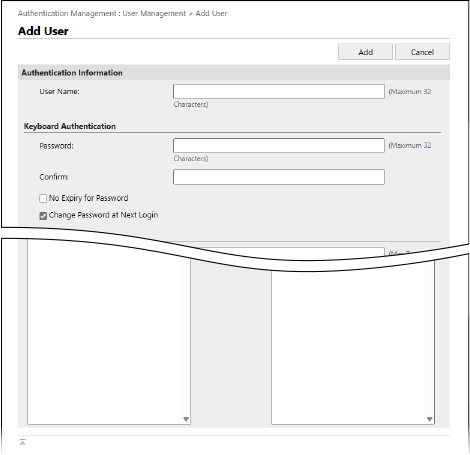
[Authentication Information]
Especifique o nome de usuário e as informações de autenticação de acordo com o método de login.
[User Name]
Insira o nome de usuário.
[Keyboard Authentication]
[Password] e [Confirm]
Insira a senha para login usando a autenticação do teclado tanto em [Password] como em [Confirm].
* Para editar as informações de usuário registradas, marque a caixa de seleção [Change password] e insira as informações.
[No Expiry for Password]
Marque essa caixa de seleção para definir que a senha não vence nunca.
[Change Password at Next Login]
Marque essa caixa para forçar o usuário alterar a senha no primeiro login. Quando o usuário altera a senha, a caixa de seleção é limpa automaticamente.
[Remote UI Authentication]
[Use Two-Factor Authentication]
Marque essa caixa de seleção se os usuários inserem uma senha única (autenticação de dois fatores) quando fazem login na UI Remota.
* Essa configuração só está disponível quando os usuários conectados editar suas próprias informações de usuário.
[User Information]
[Displayed As]
Insira o nome de usuário a ser registrado.
O nome de exibição é usado para o seguinte:
O nome de exibição é usado para o seguinte:
O nome do remetente ao enviar um e-mail
O nome de usuário em uma retenção compulsória
[E-Mail Address]
Insira o endereço de e-mail do usuário.
Quando os dados digitalizados são enviados, o endereço inserido aqui também é exibido junto com o nome do remetente. Esse endereço também é usado ao enviar um documento pressionando [Send to Myself]. Quando se envia um I-Fax, esse endereço é exibido como remetente na linha de Remetente do dispositivo destinatário.
Quando os dados digitalizados são enviados, o endereço inserido aqui também é exibido junto com o nome do remetente. Esse endereço também é usado ao enviar um documento pressionando [Send to Myself]. Quando se envia um I-Fax, esse endereço é exibido como remetente na linha de Remetente do dispositivo destinatário.
[IPP Print Information]
Para associar a Impressão IPP com o usuário, especifique o endereço de e-mail usado para a impressão IPP.
* Você pode definir a configuração quando ela estiver habilitada em [Settings/Registration]  [Network Settings]
[Network Settings]  [IPP Print Settings].
[IPP Print Settings].
 [Network Settings]
[Network Settings]  [IPP Print Settings].
[IPP Print Settings].* Os usuários registrados no dispositivo local podem fazer eles mesmos as configurações, senão, um administrador pode configurar os ajustes em lote mediante um arquivo CSV. Associando as informações da impressão IPP com usuários
[Information for Universal Print]
Para vincular um usuário com a Impressão Universal, especifique um endereço de e-mail ou número de telefone vinculado à conta do Microsoft 365.
* Para poder usar essa configuração, clique em [Settings/Registration]  [Network Settings]
[Network Settings]  [Settings for Universal Print], e confirme que a [Settings for Universal Print] está ativada.
[Settings for Universal Print], e confirme que a [Settings for Universal Print] está ativada.
 [Network Settings]
[Network Settings]  [Settings for Universal Print], e confirme que a [Settings for Universal Print] está ativada.
[Settings for Universal Print], e confirme que a [Settings for Universal Print] está ativada.* Os usuários registrados no dispositivo local podem fazer eles mesmos as configurações, senão, um administrador pode configurar os ajustes em lote mediante um arquivo CSV. Associando as informações da impressão universal com usuários
[Department ID Settings]
Para usar o Gerenciamento de ID do Departamento, especifique a ID do Departamento à qual o usuário pertence.
Clique em [Department ID Settings], selecione a ID do Departamento da lista e clique em [OK].
Clique em [Department ID Settings], selecione a ID do Departamento da lista e clique em [OK].
* Você pode registrar a nova ID do Departamento em [Register New Department] na tela para selecioná-la. Registrando ID e PIN do Departamento
* Se a ID do Departamento atribuída a um usuário é excluída, você deve alterar as configurações. Atribuindo uma ID do Departamento a um usuário
[Role Settings]
Selecione os privilégios de usuário (funções). Funções
[User Account Settings]
[Set expiration for the user account]
Para configurar que a conta deve expirar, marque a caixa de seleção e insira a data de vencimento.
[Disable the user account]
Marque esta caixa de seleção para desabilitar a conta de usuário temporariamente.
[User Group Association]
Para associar um usuário a um grupo de usuários, selecione um grupo de usuários da lista e clique em [Add].
* Essa configuração não é exibida quando se usa a ID do Departamento como grupo de usuário.
NOTA
Ao fazer login como usuário geral
Um usuário com privilégios de Usuário Geral pode alterar as seguintes informações após o login na UI Remota, clicando em [Settings/Registration]  [User Management]
[User Management]  [Authentication Management]:
[Authentication Management]:
 [User Management]
[User Management]  [Authentication Management]:
[Authentication Management]:[Password] e [PIN]
[Use Two-Factor Authentication]
[Displayed As]
[E-Mail Address]
* Nas configurações da função de autenticação, [Setting Changes by Users Without Administrator Privileges] em [Other Settings] precisa ser definida para permitir que os usuários configurem o endereço de e-mail. Tela [Edit Basic Settings]